PS中如何为模型创建聚光灯?
溜溜自学 综合其它 2022-12-19 浏览:496
大家好,我是小溜,PS的3D模型灯光在使用上与3DMaxs比较相似,聚光灯在模拟真实光效方面也做的很好,下面就来看看PS中如何为模型添加聚光灯,希望本文内容能够给大家带来帮助。
工具/软件
硬件型号:戴尔灵越15
系统版本:Windows10
所需软件:PS2018
方法/步骤
第1步
打开PS软件,在PS中打开一张外部素材图片。

第2步
在3D图层面板中选择“从预设创建网格”-球体,然后点击确定按钮。
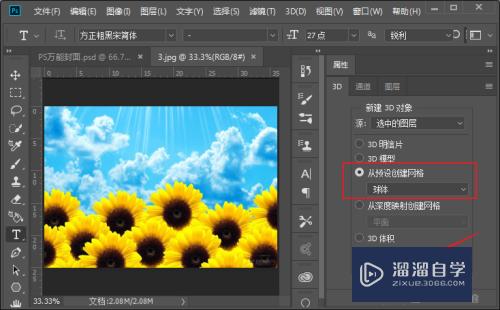
第3步
在3D图层面板中选择无限光图层然后点击其前面的眼睛图标,隐藏无限光。
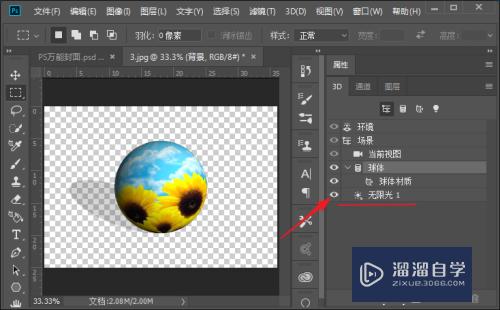
第4步
在3D图层面板下方点击灯泡按钮,在展开菜单中新建聚光灯。
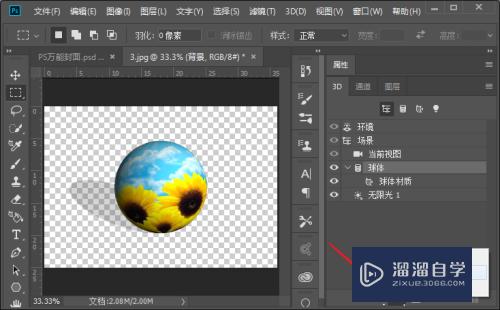
第5步
新建的聚光灯在移动工具未激活的时候是看不到光源位置的,只能看到效果,若要移动光源,先点击移动工具,此时光源的移动轴就可以看到了。

第6步
可以通过光源上的两个圈来控制光源锥度和聚光度,也可以通过属性面板中的参数来改变锥度和聚光度。

第7步
可以为一个模型添加多个聚光灯,来实现需要的效果。

注意/提示
希望“PS中如何为模型创建聚光灯?”这篇文章能给大家带来一些帮助,如果大家觉得内容有点晦涩难懂的话,建议动手实操!想要了解相关更多课程也可以点击这里查看更多PS课程>>
相关文章
距结束 05 天 05 : 19 : 51
距结束 00 天 17 : 19 : 51
首页






